Pět jednoduchých rad pro přežití pro nováčky ve hře Rainbow 6
Pět jednoduchých tipů pro nováčky, jak přežít v hře Rainbow 6 Siege “Rainbow Six” je akční střílečka z pohledu první osoby, kterou vyvinulo studio …
Přečtěte si článek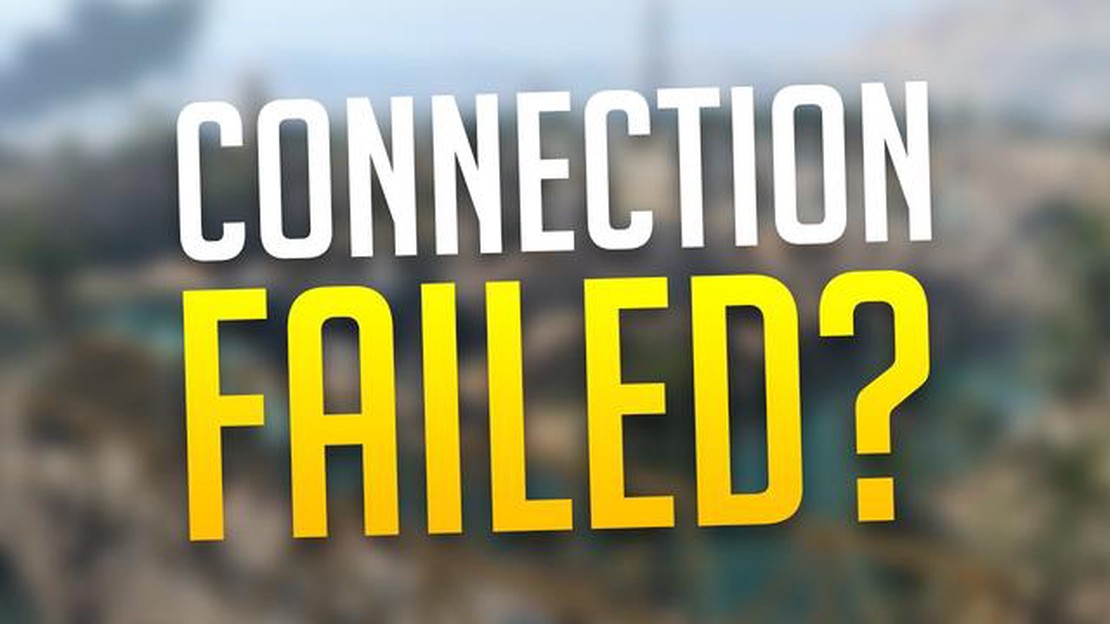
Jste fanouškem hry Call of Duty Warzone 2.0? Rádi bojujete s přáteli a nepřáteli v této napínavé střílečce z pohledu první osoby? Pokud ano, možná jste se setkali s obávanou chybou “Connection Failed Error”, která vám může bránit v hraní. Nemusíte se však bát, protože pro vás máme několik řešení, která vám pomohou tento nepříjemný problém odstranit, a vy si tak budete moci v mžiku opět užívat akční chaos ve hře Warzone 2.0!
K chybě Connection Failed Error může dojít z různých důvodů, od problémů se serverem až po problémy s internetovým připojením. Jedním z možných řešení je zkontrolovat stav serverů hry a ujistit se, že jsou funkční. To můžete provést tak, že navštívíte oficiální webové stránky hry Call of Duty nebo zkontrolujete online herní fóra, zda nejsou hlášeny nějaké výpadky serverů. Pokud jsou servery skutečně mimo provoz, nezbývá než trpělivě čekat, až budou opět online.
Další možnou příčinou chyby Connection Failed Error je problém s internetovým připojením. Chcete-li tento problém vyřešit, můžete začít restartováním routeru a modemu. Tento jednoduchý krok může často vyřešit dočasné problémy s připojením. Kromě toho můžete zkusit připojit herní zařízení přímo k modemu pomocí ethernetového kabelu, místo abyste se spoléhali na připojení Wi-Fi. To může pomoci odstranit případné rušení Wi-Fi nebo problémy se silou signálu, které mohou ovlivňovat vaše hraní.
Pokud výše uvedené kroky nevyřeší chybu Connection Failed Error, možná budete muset proniknout hlouběji do nastavení sítě. Jednou z možností je otevřít potřebné porty pro Call of Duty Warzone 2.0 na směrovači. Seznam požadovaných portů naleznete na webových stránkách podpory hry Call of Duty nebo se můžete obrátit na svého poskytovatele internetových služeb a požádat o pomoc. Kromě toho můžete zkusit vypnout všechny brány firewall nebo antivirový software, které mohou připojení hry blokovat. Jen je nezapomeňte po skončení hraní z bezpečnostních důvodů znovu povolit.
Postupem podle těchto kroků byste měli být schopni opravit chybu COD Warzone 2.0 Connection Failed Error a vrátit se k intenzivnímu a adrenalinovému hraní, které tato populární hra nabízí. Nezapomeňte při řešení problémů zůstat trpěliví a vytrvalí a v případě potřeby se neváhejte obrátit na další podporu. Hodně štěstí a ať je vítězství na virtuálních bojištích hry Call of Duty Warzone 2.0 vaše!
Pokud se potýkáte s chybou COD Warzone 2.0 Connection Failed Error, nejste v tom sami. Tato chyba může být frustrující a brání vám v užívání hry. Existuje však několik kroků, kterými můžete tento problém odstranit a vrátit se ke hře Warzone. Postupujte podle níže uvedeného průvodce řešením problémů a vyřešte chybu Connection Failed Error.
Dodržením těchto kroků byste měli být schopni vyřešit chybu COD Warzone 2.0 Connection Failed Error a vrátit se k užívání hry. Pokud problém přetrvává, můžete se obrátit na tým podpory hry a požádat o další pomoc.
Pokud se vám ve hře COD Warzone 2.0 vyskytla chyba Connection Failed Error, postupujte podle následujících kroků k vyřešení problému:
Dodržením těchto kroků pro řešení problémů byste měli být schopni vyřešit chybu Connection Failed Error ve hře COD Warzone 2.0 a vrátit se ke hře bez jakýchkoli problémů. Pokud problém přetrvává, možná budete muset kontaktovat tým podpory hry a požádat o další pomoc.
Pokud se setkáváte s chybou “Connection Failed” ve hře COD Warzone 2.0, je jedním z možných řešení aktualizace hry. Nové aktualizace často obsahují opravy chyb a vylepšení výkonu, které mohou pomoci vyřešit problémy s připojením.
Zde jsou uvedeny kroky k aktualizaci hry:
Přečtěte si také: Jak opravit nezapnutý Fitbit Versa: Průvodce řešením potíží
Poznámka: Během aktualizace hry se ujistěte, že je vaše zařízení připojeno ke stabilnímu internetovému připojení. Přerušené nebo pomalé internetové připojení může během procesu aktualizace způsobit problémy.
Pokud aktualizace hry chybu “Připojení se nezdařilo” nevyřeší, můžete vyzkoušet další kroky k odstranění potíží, například zkontrolovat síťové připojení, ověřit soubory hry nebo hru znovu nainstalovat. Tyto kroky mohou pomoci identifikovat a odstranit základní problémy, které chybu způsobují.
Přečtěte si také: Jak opravit chybu 'Vašemu zařízení chybí důležité opravy zabezpečení a kvality' ve Windows 10 - Užitečné tipy a pokyny
Je také dobré sledovat nejnovější zprávy a oznámení od vývojářů hry. Ti mohou vydávat oficiální záplaty nebo aktualizace, které se týkají právě chyby “Připojení selhalo”, takže sledování jejich webových stránek nebo oficiálních kanálů sociálních médií může poskytnout cenné informace.
Optimalizace sítě je zásadním krokem při opravě chyby COD Warzone 2.0 connection failed. Zde je několik tipů, jak zvýšit výkon sítě a zlepšit herní zážitek:
Dodržováním těchto tipů pro optimalizaci sítě můžete potenciálně vyřešit chybu COD Warzone 2.0 connection failed a užít si plynulejší hraní. Nezapomeňte pravidelně kontrolovat případné aktualizace nebo záplaty hry, které by mohly řešit problémy související se sítí.
COD Warzone 2.0 Connection Failed Error je chyba, ke které dochází, když se hráčům při pokusu o hraní hry Call of Duty: Warzone 2.0 nedaří navázat spojení s herním serverem.
Důvodů, proč se vám zobrazuje chyba COD Warzone 2.0 Connection Failed Error, může být několik. Může to být způsobeno problémem s internetovým připojením, problémy se serverem nebo problémem se soubory hry.
Chcete-li opravit chybu COD Warzone 2.0 Connection Failed Error, můžete zkusit restartovat router, zkontrolovat internetové připojení, ověřit integritu herních souborů a kontaktovat tým podpory hry, který vám poskytne další pomoc.
Ano, s chybou COD Warzone 2.0 Connection Failed Error jsou spojeny konkrétní chybové kódy. Mezi běžné chybové kódy patří “BLZBNTBGS000003F8”, “DEV ERROR 6036” a “DEV ERROR 6071”. Tyto chybové kódy mohou poskytnout více informací o příčině selhání připojení.
Ano, COD Warzone 2.0 Connection Failed Error je běžný problém, se kterým se setkává mnoho hráčů při pokusech o hraní hry. Hlásili ji hráči na různých platformách, včetně PC, PlayStation a Xbox.
K chybě “Connection Failed” ve hře COD Warzone 2.0 může dojít z různých důvodů, jako jsou problémy s internetovým připojením, problémy se serverem nebo konflikty s bránou firewall či antivirovým softwarem. Pro vyřešení chyby je důležité tyto potenciální problémy vyřešit.
Pět jednoduchých tipů pro nováčky, jak přežít v hře Rainbow 6 Siege “Rainbow Six” je akční střílečka z pohledu první osoby, kterou vyvinulo studio …
Přečtěte si článekCo je webový náhled systému Android a k čemu slouží? Android System WebView je jednou z důležitých součástí systému Android, která hraje důležitou …
Přečtěte si článekJak odebrat prohlížeč Wave Browser z počítače se systémem Windows Jste unaveni z Wave Browser zabírá váš počítač se systémem Windows a chcete jej …
Přečtěte si článekNejlepší online nástroje pro digitální podepisování dokumentů. Digitální podepisování dokumentů se stalo nepostradatelným nástrojem v moderním …
Přečtěte si článekJak opravit OontZ Angle 3 nenabíjí problém Máte potíže s tím, že se váš reproduktor OontZ Angle 3 nenabíjí? Nebojte se, nejste sami. Tento častý …
Přečtěte si článek5 nejlepších sluchátek Bluetooth v roce 2023 Pokud jde o hledání dokonalé bezdrátové náhlavní soupravy, na trhu je k dispozici nespočet možností. S …
Přečtěte si článek